Windows ไม่สามารถระบุตำแหน่งไฟล์การติดตั้งที่จำเป็น boot.wim
เมื่อคุณพยายามติดตั้งหรืออัพเกรด Windows 10 โดยใช้ setup.exe จาก C:$ Windows.~BTคุณอาจเห็นข้อความแสดงข้อผิดพลาด:
Windows was unable to locate required installation file [boot.wim]. Verify that the installation is valid and restart the installation. Error code: 0x80070002.
โพสต์นี้จะแสดงวิธีการแก้ไขปัญหา
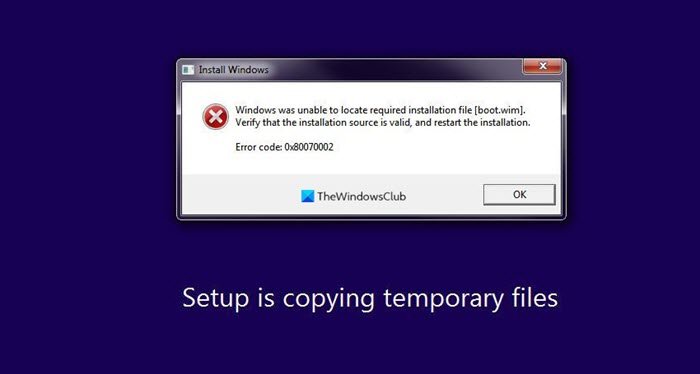
ไฟล์. wimย่อมาจากWindows Image File ไฟล์เหล่านี้ใช้เพื่อเก็บอิมเมจสำหรับเริ่มระบบทั้งหมดบนคอมพิวเตอร์Windows ตัวอย่างของบูตอิมเมจ ได้แก่ อิมเมจการ ตั้งค่า Windows(Windows Setup)อิมเมจระบบปฏิบัติการ ฯลฯ มีเหตุการณ์ที่ผู้ใช้รายงานว่าไม่มีไฟล์ boot.wim ข้อผิดพลาดนี้มักปรากฏขึ้นเมื่อผู้ใช้พยายามอัปเกรดการ ตั้งค่า Windowsจากระบบปฏิบัติการหนึ่งเป็นระบบปฏิบัติการอื่น หากมีข้อผิดพลาดนี้ การอัพเกรดอาจกลายเป็นเรื่องยุ่งยาก ดังนั้น วันนี้เราจะมาพูดถึงวิธีแก้ไขปัญหาชั่วคราวที่ผู้ใช้สามารถใช้งานได้ในกรณีที่Windowsไม่สามารถระบุตำแหน่งไฟล์ boot.wim ได้
Windowsไม่สามารถค้นหาไฟล์การติดตั้งที่จำเป็น [boot.wim]
สิ่งแรกที่คุณควรทำคือตรวจสอบว่าคอมพิวเตอร์ของคุณมีโปรแกรมป้องกันไวรัส(Antivirus)ติดตั้งและทำงานในขณะที่ติดตั้งWindows หรือไม่ (Windows)เป็นไปได้ที่ ไฟล์ Antivirus นี้ จะขัดขวางขั้นตอนและทำให้เกิดข้อผิดพลาดที่เป็นปัญหา
หากคุณมีโปรแกรมป้องกันไวรัส(Antivirus)ที่ทำงานอยู่บนพีซีของคุณ ขอแนะนำให้ปิดใช้งานโปรแกรมป้องกันไวรัสก่อนเริ่มกระบวนการติดตั้ง คุณควรทราบว่านี่เป็นมาตรการชั่วคราวและควรเปิดใช้งานการป้องกันไวรัส(Virus Protection)อีกครั้งทันทีที่กระบวนการติดตั้งสิ้นสุดลง เพื่อให้แน่ใจว่าคอมพิวเตอร์ของพวกเขาจะไม่ได้รับผลกระทบจากมัลแวร์(Malware) ใดๆ ในอนาคต
เมื่อทำเช่นนั้นแล้ว เราขอแนะนำให้คุณเปลี่ยนการตั้งค่ารีจิสทรีนี้
เช่นเดียวกับจุดบกพร่องหรือข้อผิดพลาดอื่นๆ นั่นคือRegistry Editorที่มีคำตอบ การ ปรับแต่งและการแก้ไขบางอย่าง ใน (Certain)Registry Editorจะช่วยให้คุณกลับมาใช้งานได้ตามปกติ
คุณควรรู้ว่าการเปลี่ยนแปลงใดๆ ที่เกิดขึ้นในRegistry Editorนั้นสามารถสร้างความเสียหายที่ไม่อาจเพิกถอนได้ต่อคอมพิวเตอร์ของตน หากไม่ได้ดำเนินการอย่างถูกต้อง นี่คือเหตุผลที่ผู้ใช้ควรดำเนินการอย่างระมัดระวังและสำรองข้อมูลรีจิสทรีที่มีอยู่(back up their existing Registry)ก่อนทำการเปลี่ยนแปลงใดๆ
ตอนนี้เปิด Registry Editorแล้วไปที่คีย์ต่อไปนี้:
HKEY_LOCAL_MACHINE\SOFTWARE\Microsoft\Windows\CurrentVersion\WindowsUpdate\OSUpgrade
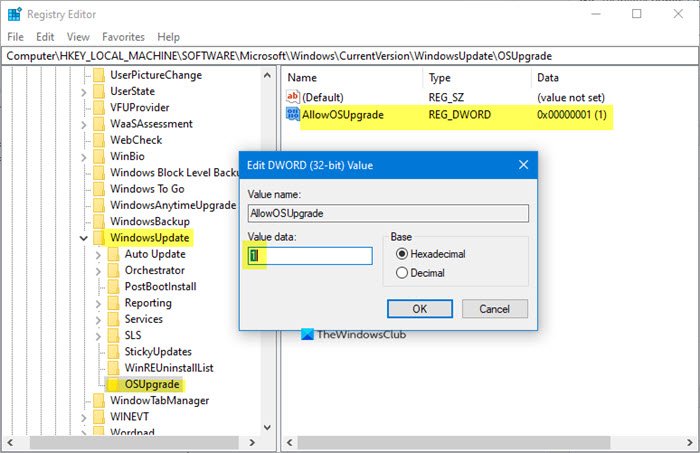
คีย์OSUpgradeควรมีอยู่ แต่ถ้าขาดหายไปคุณต้องสร้างมันขึ้นมา
ตอนนี้เลือกOSUpgradeและคลิกขวาที่ส่วนว่างทางด้านขวาของหน้าต่างและจากตัวเลือก 'ใหม่' ให้สร้างค่าD-WORD (32 บิต) ใหม่
ตั้ง ชื่อเป็นAllowOSUpgradeและตั้งค่าเป็น1
รีสตาร์ทเครื่องคอมพิวเตอร์และลองดูว่าใช้งานได้หรือไม่
เราหวังว่าวิธีแก้ไขปัญหาที่กล่าวถึงข้างต้นสามารถช่วยคุณแก้ปัญหาได้ และขณะนี้ คุณสามารถติดตั้งหรืออัปเกรดระบบปฏิบัติการ Windows(Windows OS) ของคุณ ได้สำเร็จ หากไม่สามารถช่วยคุณได้ คุณสามารถลองใช้ Media Creation Tool(use Media Creation Tool)และสร้างสื่อที่สามารถบู๊ตได้ ซึ่งจะทำให้คุณสามารถดาวน์โหลดและติดตั้งWindows 10ลงในแฟลชไดรฟ์ของคุณ จากนั้นคุณสามารถใช้เพื่อติดตั้งบนคอมพิวเตอร์ของคุณ
Related posts
Windows OOBE ล้มเหลวด้วยข้อผิดพลาดที่ก่อให้เกิดการตั้งค่าที่ไม่สมบูรณ์
วิธีการติดตั้ง Windows 11/10 จาก USB: ภาพหน้าจอ Tutorial
มีบางอย่างผิดปกติ OOBESETTINGS ในช่วง Windows ตั้งค่า
Install Linux มากกว่าหรือข้าง Windows ใช้ Tunic software
Fix Windows Installer Package ข้อผิดพลาด: Service ไม่สามารถเริ่มต้นได้
Fix Windows Could ไม่ใช่ Complete การติดตั้ง [แก้ไข]
แก้ไข Blizzard อยู่ระหว่างการติดตั้งอื่นใน Windows 10
วิธีการ Download and Install MySQL ใน Windows 10
Fix MTP USB Device Driver Installation ล้มเหลว
Windows installation พบข้อผิดพลาดที่ไม่คาดคิด 0xE0000100
Reset Local Account password บน Windows 10 การใช้ Installation Media
วิธีการติดตั้ง SAP IDES GUI สำหรับ Free บน Windows 10
วิธีการ Slipstream Windows 10 Installation (Step-by-Step Guide)
แก้ไข Installation ล้มเหลวใน First Boot Phase Error
แก้ไขข้อผิดพลาดการติดตั้งเครื่องพิมพ์ 0x00000057 [แก้ไขแล้ว]
วิธีรีเฟรชการติดตั้ง Windows 8.1 โดยไม่ทำให้ข้อมูลของคุณสูญหาย
9 สิ่งที่ต้องลองหากการติดตั้ง Windows 11 ล้มเหลว
วิธีการสร้าง Windows USB Flash Drive จาก ISO
วิธีตรวจสอบวันที่ติดตั้งซอฟต์แวร์ใน Windows
วิธีใช้ Start feature ใน Windows 10
